При создании инструмента он добавляется к инструментальной палитре вместе со значком инструмента, с которого он скопирован, или со значком по умолчанию. Можно изменить значок инструмента, выбрав новый значок, сохраненный как файл изображения, или выбрав объект на чертеже. Не допускается создание значков на основе пользовательских блоков. Если требуется создать значок, основанный на пользовательском блоке, сохраните блок как файл изображения в одном из перечисленных ниже форматов.
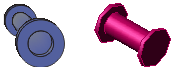
Образцы значков инструментов
При изменении значка инструмента путем выбора значка, сохраненного как файл изображения, можно использовать любой из следующих форматов файлов изображений:
- PNG
- GIF
- JPG
- BMP
- TIFF
Максимальный размер значков на инструментальных палитрах — 64 х 64 пиксела. Масштаб изображений, имеющих больший размер, при вставке уменьшается.
Замена значка инструмента с использованием файла изображения
- Откройте инструментальную палитру, содержащую инструмент, который необходимо изменить.
- Щелкните правой кнопкой мыши на инструменте и выберите "Свойства".
- В диалоговом окне "Свойства инструмента" щелкните правой кнопкой мыши на существующем значке и выберите команду "Выбрать изображение".
- В диалоговом окне "Выбор изображения" выберите изображение, которое хотите использовать в качестве значка инструмента, и нажмите "Открыть".
- Нажмите "OK".
Замена значка инструмента с использованием объекта на чертеже
- Откройте инструментальную палитру, содержащую инструмент, который необходимо изменить.
- Щелкните правой кнопкой мыши на инструменте и выберите "Задать изображение из выбранных элементов".
- На чертеже выберите объект, который будет использоваться в качестве значка инструмента, и нажмите Enter.
- Нажмите кнопку ОК.